[TOC]
| 方法 | 说明 |
| --- | --- |
| fillText() | 绘制“填充”文本 |
| strokeText() | 绘制“描边”文本 |
| measureText() | 用于获取文本的长度 |
| 属性 | 说明 |
| --- | --- |
| font | 定义文本字体样式(大小、粗细等) |
| textAlign | 定义文本水平对齐方式 |
| textBaseline | 定义文本垂直对齐方式 |
| fillStyle | 定义画笔“填充”路径的颜色 |
| strokeStyle | 定义画笔“描边”路径的颜色 |
注意以下两点:
(1) `fillStyle`属性与`fillText()`配合使用,用于绘制“填充”文本
(2) `strokeStyle`属性与`strokeText()`配合使用,用于绘制“描边”文本
## storkeText() 方法
`strokeText(text, x, y, maxWidth)`
- text 是一个字符串文本
- x 表示文本的 x 坐标,即文本最左边的坐标
- y 表示文本的 y 坐标,即文本最下边的坐标
- maxWidth 是可选参数,表示允许的最大文本的宽度(单位为 px),如果文本宽度超出 maxWidth 值,文本会被压缩至 maxWidth 值的宽度
## fillText() 方法
`fillText(text, x, y, maxWidth)`
参数含义与 strokeText() 相同。
示例如下:
```html
<!DOCTYPE html>
<html lang="en">
<head>
<meta charset="UTF-8">
<title>canvas</title>
</head>
<body>
<canvas id="canvas" style="margin:0 auto; border: 1px solid gray"></canvas>
<script>
window.onload = function(){
let canvas = document.getElementById('canvas')
canvas.width = 800
canvas.height = 800
let context = canvas.getContext('2d')
context.font = 'bold 40px Arial' // 设置字体样式,同CSS
context.fillStyle = '#058'
context.strokeStyle = '#058'
context.fillText('Hello Canvas!',40, 100) // 不会拉伸
context.strokeText('Hello Canvas!', 40, 200)
context.fillText('Hello Canvas!',40, 300, 200) // 会拉伸
context.strokeText('Hello Canvas!', 40, 400, 200)
let linearGrad = context.createLinearGradient(0, 0, 800, 0)
linearGrad.addColorStop(0.0, 'red')
linearGrad.addColorStop(0.25, 'orange')
linearGrad.addColorStop(0.5, 'yellow')
linearGrad.addColorStop(0.75, 'green')
linearGrad.addColorStop(1.0, 'purple')
context.fillStyle = linearGrad
context.fillText('Hello Canvas!', 40, 500, 400)
// Pattern also
let img = new Image()
img.src = '3.jpg'
img.onload = function () {
let pattern = context.createPattern(img, 'repeat')
context.fillStyle = pattern // 使用图片来填充
context.font = 'bold 100px Arial'
context.fillText('Canvas!', 40, 600)
context.strokeText('Canvas', 40, 600)
}
}
</script>
</body>
</html>
```
效果如下:
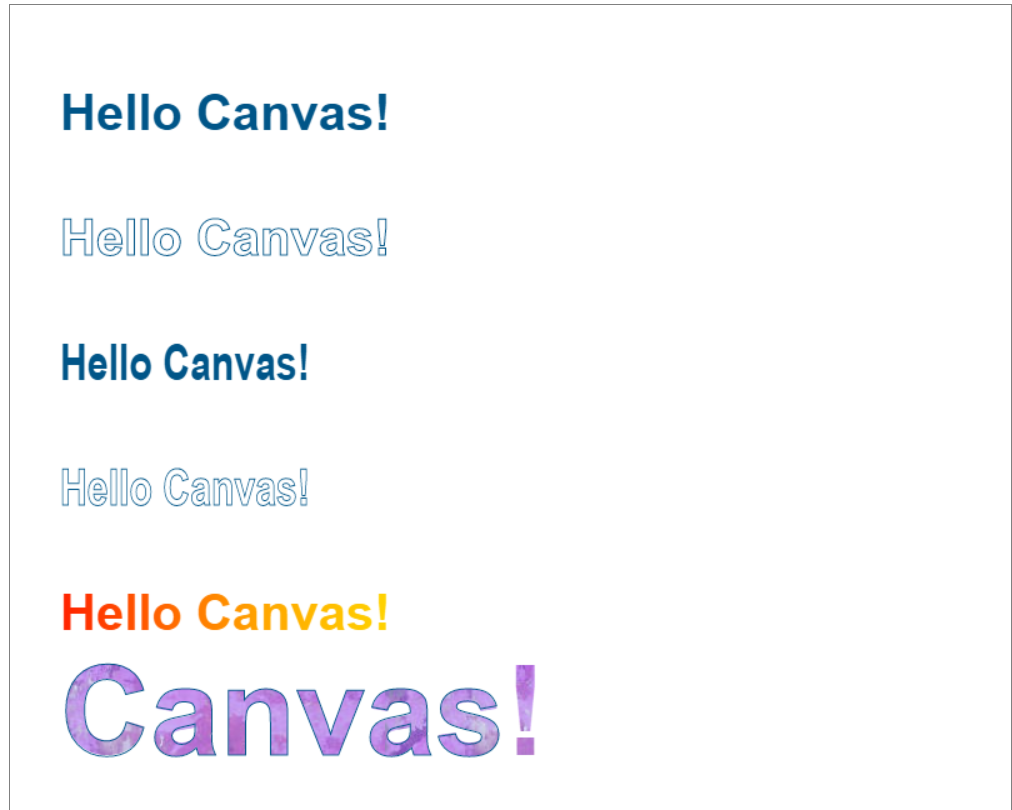
## measureText() 方法
```js
var length = context.measureText(text).width
```
参数 text 表示一个字符串文本,该方法返回一个对象,这个对象只有一个 widh 属性,该属性返回这个文本的长度。这个属性可以用于实现文字水平居中。
```js
let text = '文字水平居中'
let textWidth = context.measureText(text).width
let canvasWidth = canavas.width
let xPosition = canvasWidth / 2 - textWidth / 2
context.fillText(text, xPosition)
```
## 文本操作的属性
### font 属性
```js
context.font = "font-style font-weight font-size/line-height font-family"
```
context.font 的默认值为 10px sans-serif。定义 context.font 属性后,后面的文本都会应用这些 font 属性,直到 context.font 属性重新定义为其他属性值为止。
### textAlign 属性
textAlign 属性用于定义文本水平方向的对齐方式。
其可选的属性值如下表:
| 属性值 | 说明 |
| --- | --- |
| start | 文本在指定的横坐标开始 |
| end | 文本在指定的横坐标结束 |
| left | 文本左对齐 |
| right | 文本右对齐 |
| center | 文本的中心被放置在指定的横坐标 |
### textBaseline 属性
| 属性值 | 说明 |
| --- | --- |
| alphabetic | 文本基线是普通英文字母的基线 |
| top | 文本基线是 em 方框的顶端 |
| middle | 文本基线是 em 方框的中心 |
| bottom | 文本基线是 em 方框的底端 |
`textAlign`和`textBaseline`这两个属性用的不多,了解即可。
- 序言 & 更新日志
- H5
- Canvas
- 序言
- Part1-直线、矩形、多边形
- Part2-曲线图形
- Part3-线条操作
- Part4-文本操作
- Part5-图像操作
- Part6-变形操作
- Part7-像素操作
- Part8-渐变与阴影
- Part9-路径与状态
- Part10-物理动画
- Part11-边界检测
- Part12-碰撞检测
- Part13-用户交互
- Part14-高级动画
- CSS
- SCSS
- codePen
- 速查表
- 面试题
- 《CSS Secrets》
- SVG
- 移动端适配
- 滤镜(filter)的使用
- JS
- 基础概念
- 作用域、作用域链、闭包
- this
- 原型与继承
- 数组、字符串、Map、Set方法整理
- 垃圾回收机制
- DOM
- BOM
- 事件循环
- 严格模式
- 正则表达式
- ES6部分
- 设计模式
- AJAX
- 模块化
- 读冴羽博客笔记
- 第一部分总结-深入JS系列
- 第二部分总结-专题系列
- 第三部分总结-ES6系列
- 网络请求中的数据类型
- 事件
- 表单
- 函数式编程
- Tips
- JS-Coding
- Framework
- Vue
- 书写规范
- 基础
- vue-router & vuex
- 深入浅出 Vue
- 响应式原理及其他
- new Vue 发生了什么
- 组件化
- 编译流程
- Vue Router
- Vuex
- 前端路由的简单实现
- React
- 基础
- 书写规范
- Redux & react-router
- immutable.js
- CSS 管理
- React 16新特性-Fiber 与 Hook
- 《深入浅出React和Redux》笔记
- 前半部分
- 后半部分
- react-transition-group
- Vue 与 React 的对比
- 工程化与架构
- Hybird
- React Native
- 新手上路
- 内置组件
- 常用插件
- 问题记录
- Echarts
- 基础
- Electron
- 序言
- 配置 Electron 开发环境 & 基础概念
- React + TypeScript 仿 Antd
- TypeScript 基础
- React + ts
- 样式设计
- 组件测试
- 图标解决方案
- Storybook 的使用
- Input 组件
- 在线 mock server
- 打包与发布
- Algorithm
- 排序算法及常见问题
- 剑指 offer
- 动态规划
- DataStruct
- 概述
- 树
- 链表
- Network
- Performance
- Webpack
- PWA
- Browser
- Safety
- 微信小程序
- mpvue 课程实战记录
- 服务器
- 操作系统基础知识
- Linux
- Nginx
- redis
- node.js
- 基础及原生模块
- express框架
- node.js操作数据库
- 《深入浅出 node.js》笔记
- 前半部分
- 后半部分
- 数据库
- SQL
- 面试题收集
- 智力题
- 面试题精选1
- 面试题精选2
- 问答篇
- 2025面试题收集
- Other
- markdown 书写
- Git
- LaTex 常用命令
- Bugs
